flash课件制作-按钮及声音
- 格式:ppt
- 大小:15.82 MB
- 文档页数:66
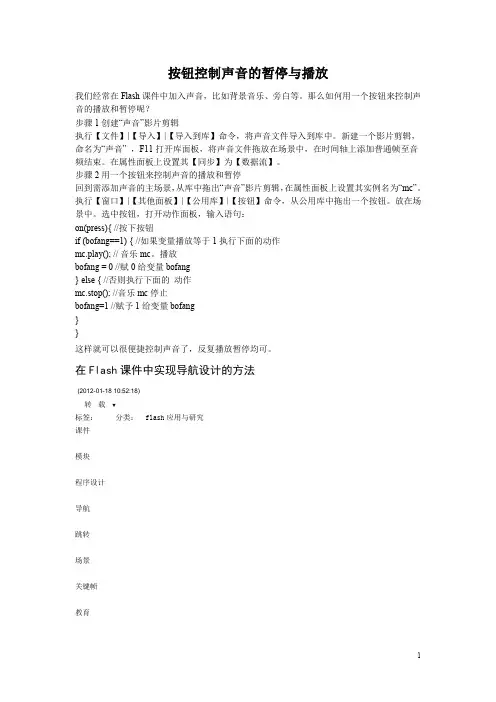
按钮控制声音的暂停与播放我们经常在 Flash课件中加入声音,比如背景音乐、旁白等。
那么如何用一个按钮来控制声音的播放和暂停呢?步骤 1 创建“声音”影片剪辑执行【文件】|【导入】|【导入到库】命令,将声音文件导入到库中。
新建一个影片剪辑,命名为“声音” ,F11 打开库面板,将声音文件拖放在场景中,在时间轴上添加普通帧至音频结束。
在属性面板上设置其【同步】为【数据流】。
步骤 2 用一个按钮来控制声音的播放和暂停回到需添加声音的主场景,从库中拖出“声音”影片剪辑,在属性面板上设置其实例名为“mc”。
执行【窗口】|【其他面板】|【公用库】|【按钮】命令,从公用库中拖出一个按钮。
放在场景中。
选中按钮,打开动作面板,输入语句:on(press){ //按下按钮if (bofang==1) { //如果变量播放等于1执行下面的动作mc.play(); // 音乐 mc。
播放bofang = 0 //赋 0 给变量 bofang} else { //否则执行下面的动作mc.stop(); //音乐 mc停止bofang=1 //赋予 1 给变量 bofang}}这样就可以很便捷控制声音了,反复播放暂停均可。
在Flash课件中实现导航设计的方法(2012-01-18 10:52:18)转载▼分类:flash应用与研究标签:课件模块程序设计导航跳转场景关键帧教育我们在规划课件时,应根据课件内容的多少,利用结构化、模块化的程序设计思想来实现课件的导航,具体方法是:将课件其分解为一个主控模块和几个功能模块,再将功能模块细化为几个子功能模块。
主控模块用来控制和调度各个功能模块的播放,各个功能模块具体实现相应课件内容的展示。
这种化大为小、分而治之的模块化设计方法,可以使课件的制作变得更容易,导航更清晰。
本文主要从Flash课件导航结构的实现来介绍这种结构化、模块化的思路,基本方法有以下四种。
一、帧跳转法将教学内容分解成若干模块,每个模块分别制作成一个影片剪辑元件,将每个影片剪辑分别放在一个关键帧,并在每个影片剪辑元件的第一帧用Stop()函数控制影片剪辑不自动播放。


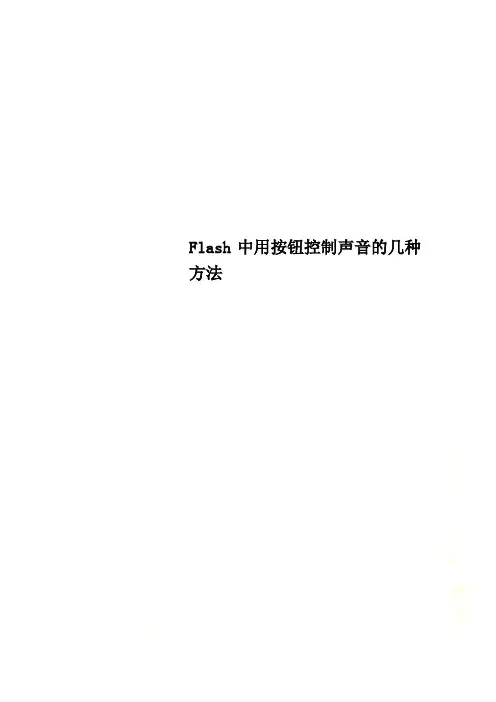
Flash中用按钮控制声音的几种方法Flash课件中声音控制的几种方法(学习几点心得)在中小学教师开发的课件中,用Flash制作的比例越来越大,而声音作为多媒体课件的重要组成部分,应用得合理与否直接影响到课件整体艺术力的表现。
在八月份的第一期Flash课件制作培训时,我们讲了两种应用声音的控制方法,一种是导入时间轴,用play,stop等命令进行简单控制;另一种是利用组件工具来控制声音的播放。
显然,这两种方法是简单的、易掌握的,但能实现的功能却有所局限。
本文整理了Flash 声音控制的另外两种方法,希望对课件制作爱好者有所帮助。
一、用Sound 类的start 方法很多人在制作一个带配音的Flash课件时,会设计了两个按钮,一个按钮控制音乐的播放,另一个按钮控制声音的停止。
当单击按钮让音乐停止后,再次单击控制音乐播放的按钮,音乐却从头开始播放了。
这里可以用Sound 类的start 方法来控制音乐播放。
用Sound 类的start方法来播放音乐必须给出必要的参数,通过参数控制音乐从停止处开始播放。
否则,音乐就是直接从头开始播放。
用sound类的position 属性和start方法结合在一起就可以解决这个问题。
具体操作步骤是:(1)将音乐导入到“库”中。
右击“库”中的音乐对象,在弹出的快捷菜单中选择“链接”命令,打开“链接属性”对话框,勾选“为动作脚本导出”和“在第一帧导出”复选项,设置标识符为“mySound”。
(2)在第1帧上添加如下脚本:myMusic = new Sound();//建立一个名为myMusic的声音对象,myMusic.attachSound("mySound"); //将链接标识符为mySound的音乐捆绑到myMusic对象上。
(3)在播放音乐的按钮上添加如下脚本:on (press) {var t=myMusic.position/1000; //计算声音当前播放的位置myMusic.start(t); //从当前位置开始播放position 是Sound类的一个属性,可以获得声音对象播放的当前位置。
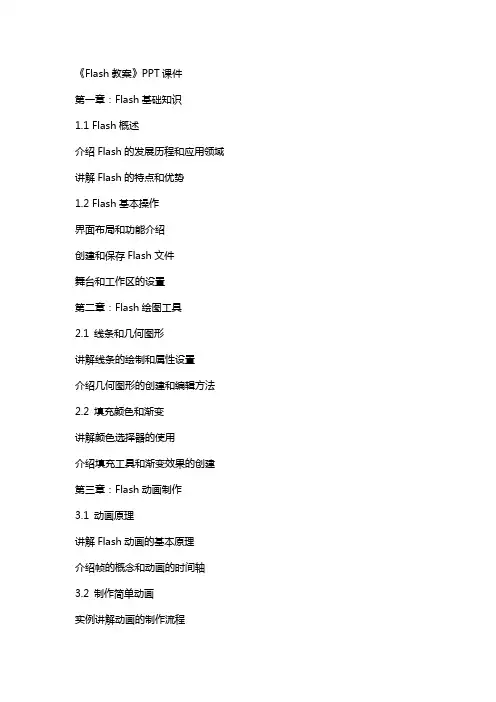
《Flash教案》PPT课件第一章:Flash基础知识1.1 Flash概述介绍Flash的发展历程和应用领域讲解Flash的特点和优势1.2 Flash基本操作界面布局和功能介绍创建和保存Flash文件舞台和工作区的设置第二章:Flash绘图工具2.1 线条和几何图形讲解线条的绘制和属性设置介绍几何图形的创建和编辑方法2.2 填充颜色和渐变讲解颜色选择器的使用介绍填充工具和渐变效果的创建第三章:Flash动画制作3.1 动画原理讲解Flash动画的基本原理介绍帧的概念和动画的时间轴3.2 制作简单动画实例讲解动画的制作流程练习制作简单的位移动画和形状动画第四章:Flash元件和库4.1 元件的类型和创建讲解元件的概念和作用介绍如何创建和使用图形元件、影片元件4.2 库的使用和管理讲解库的概念和功能介绍如何管理和调用库中的元件第五章:Flash ActionScript编程5.1 ActionScript基础讲解ActionScript的语法和基本概念介绍ActionScript的数据类型和运算符5.2 制作交互式动画实例讲解如何使用ActionScript控制动画的播放和停止练习制作简单的交互式动画效果第六章:Flash声音和视频6.1 声音的应用介绍Flash中声音的导入和属性设置讲解声音的播放控制和事件处理实例制作:为动画添加背景音乐6.2 视频的应用讲解Flash中视频的导入和属性设置介绍视频的播放控制和事件处理实例制作:嵌入视频剪辑第七章:Flash滤镜和混合模式7.1 滤镜的应用讲解Flash中滤镜的作用和类型介绍如何给图形和元件添加滤镜效果实例制作:制作发光文字效果7.2 混合模式的应用讲解Flash中混合模式的概念和作用介绍混合模式的类型和应用场景实例制作:利用混合模式制作图像融合效果第八章:Flash组件和事件处理8.1 组件的应用讲解Flash组件的概念和作用介绍如何使用组件库和创建自定义组件实例制作:制作滑动图片展示组件8.2 事件处理讲解Flash中事件的概念和类型介绍事件监听器和事件处理函数实例制作:制作按钮触发动画播放的事件处理第九章:Flash作品的发布和优化9.1 作品的发布讲解Flash作品发布的格式和选项介绍如何设置作品的输出和发布参数实例制作:发布适用于不同平台的Flash作品9.2 作品的优化讲解Flash作品优化的方法和技巧介绍如何提高作品的性能和加载速度实例制作:优化Flash动画的性能第十章:Flash动画项目实战10.1 项目分析讲解如何分析Flash动画项目的需求和目标介绍项目策划和设计的重要性实例制作:分析并设计一个简单的Flash动画广告10.2 项目制作讲解Flash动画项目的制作流程和步骤介绍团队协作和时间管理的方法实例制作:制作一个完整的Flash动画广告10.3 项目总结讲解如何对Flash动画项目进行总结和评估介绍项目经验和教训的总结的重要性实例制作:总结并评估Flash动画广告项目的成果和不足重点解析本文档为您提供了一整套完整的Flash教案,覆盖了从基础知识到高级应用的各个方面。

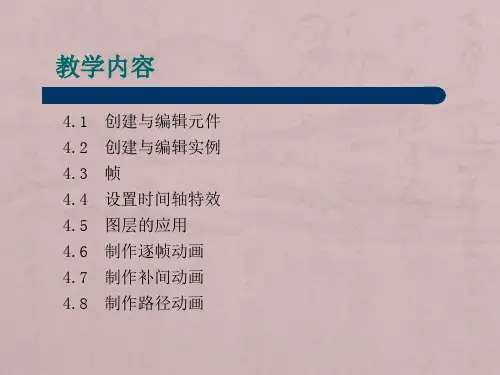

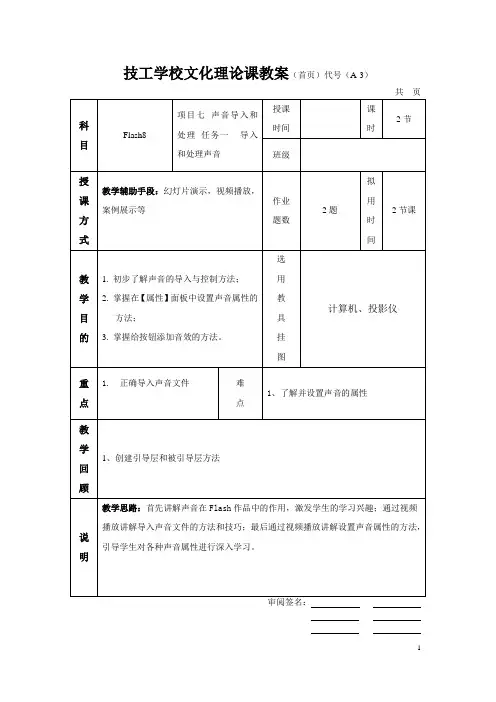
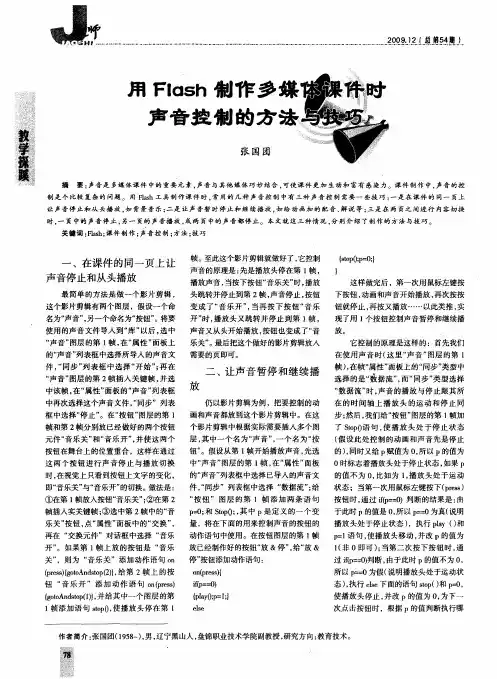
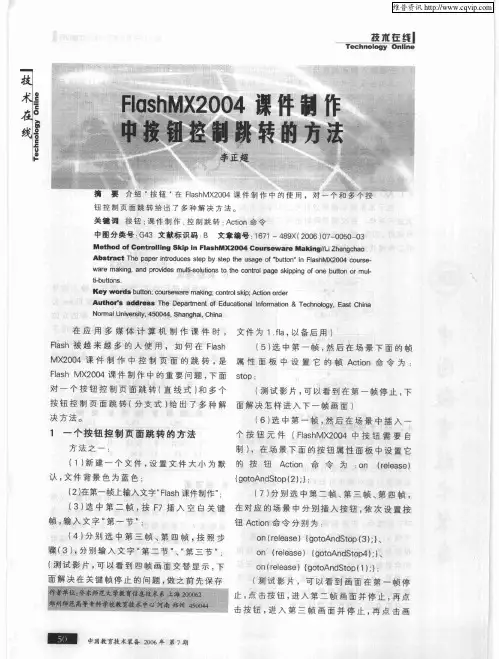
Flash8 课件制作简明教程目录前言 (1)第一课 FLASH基本知识 (2)第二课特效文字的制作 (7)第三课变形动画的制作 (9)第四课逐帧动画的制作 (12)第五课常用技巧的使用 (14)第六课引导层动画制作 (16)第七课 Flash按钮制作 (19)第八课遮照的基本概念 (23)第九课声音与遮罩技巧 (24)第十课 Flash脚本基本 (27)第十一课脚本实例的制作 (30)第十二课影片导出与发布 (33)后记 (35)前言一、精彩的Flash8.0Flash是Macromedia公司推出的一种优秀的矢量动画编辑软件,FLASH8.0是其最新的版本。
该软件最大的特点是可以制作精彩的动画,用户不但可以在动画中加入声音,视频和位图图像,还可以制作交互式的影片或者具有完备功能的网站。
教师可以根据自己的教学设计,制作出最能体现教师创意的精彩课件来。
用Flash8.0制作的课件,界面精美,色彩亮丽,形象生动,图文并茂,交互性强,易于操作,在课堂教学中灵活运用,可以有效地激发学生兴趣,对于突出教学重点,突破教学难点起着重要的作用,是教师打造高效课堂的得力工具。
二、Flash8.0的安装与启动要使用FLASH8.0必须先安装,在安装的过程中要先将以前在使用的版本关闭,然后方可安装。
安装完毕第一次打开,有时需要输入序列号方可运行。
Flash8.0的下载地址:天空软件站:/soft/2491.html华军软件园:/softdown/9866_2.htm太平洋下载中心:/html_2/1/87/id=1256&pn=0&linkPage=1.html推荐序列号:WPD800-55331-72132-66711 WPD800-54838-26932-04842 WPD800-57539-92332-42227平时制作课件要先启动Flash8.0:开始—所有程序—Macromedia—Macromedia Flash8.0即可进入制作界面。
三、 flash 课件制作软件1 、主要软件: Macromedia Flash MX 20042 、辅助软件:①、处理图片(.bmp .jpg .gif):Photoshop、Fireworks 4②、编辑声音(.wav .mp3 .mid .mpg):Sound Forge、cool edit③、动画制作(.swf .gif):SwiSHmax、GIF Animator④、三维效果(.gif .avi):3D MAX、Cool3d⑤、视频剪辑(.avi .mpg):《豪杰超级解霸》、会声会影、Adobe Premiere(非编)四、自制 flash 课件模板1 、启动 Macromedia Flash MX 2004 。
A 、在场景 1 第一桢添加全屏命令 : fscommand("fullscreen","true");B 、创建影片剪辑(即movie clip ,后以 mc 表示)命名为“ mv ”。
课件所有内容嵌套在 mv 里。
2 、制作主界面 : 双击进入 mv ,开始编辑制作主界面。
①建立 10 个图层,由上到下分别给图层更名为 action 、 label 、 title 、 buttons 、mv5 、 mv4 、 mv3 、 mv2 、 mv1 、 bg ,其效果图及作用见下。
②action层第1、10、20、30、40、50桢添加stop();命令。
③label层分别在第10、20、30、40、50桢添加标签mc1、mc2、mc3、mc4、mc5。
④Title层添加课件标题。
在Bg层导入背景图对齐。
⑤ buttons 层制作五个栏目按钮,分别命名。
从上至下分别为各栏目按钮添加 as。
栏目1-栏目5action命令见下。
栏目1:on (release) {tellTarget ("mv1") {gotoAndStop("mc1");tellTarget ("mv2") {gotoAndStop(1);tellTarget ("mv3") {gotoAndStop(1);tellTarget ("mv4") {gotoAndStop(1);tellTarget ("mv5") { gotoAndStop(1); }}}}}}栏目2:on (release) {tellTarget ("mv2") {gotoAndStop("mc1");tellTarget ("mv1") {gotoAndStop(1);tellTarget ("mv3") {gotoAndStop(1);tellTarget ("mv4") {gotoAndStop(1);tellTarget ("mv5") { gotoAndStop(1); }}}}}}栏目3:on (release) {tellTarget ("mv3") {gotoAndStop("mc1");tellTarget ("mv1") {gotoAndStop(1);tellTarget ("mv2") {gotoAndStop(1);tellTarget ("mv4") {gotoAndStop(1);tellTarget ("mv5") { gotoAndStop(1); }}}}}}栏目4:on (release) {tellTarget ("mv4") {gotoAndStop("mc1");tellTarget ("mv1") {gotoAndStop(1);tellTarget ("mv2") {gotoAndStop(1);tellTarget ("mv3") {gotoAndStop(1);tellTarget ("mv5") { gotoAndStop(1); }}}}}}栏目5:on (release) {tellTarget ("mv5") {gotoAndStop("mc1");tellTarget ("mv1") {gotoAndStop(1);tellTarget ("mv2") {gotoAndStop(1);tellTarget ("mv3") {gotoAndStop(1);tellTarget ("mv4") {gotoAndStop(1);}}}}}}3、制作栏目1实例Mv1。